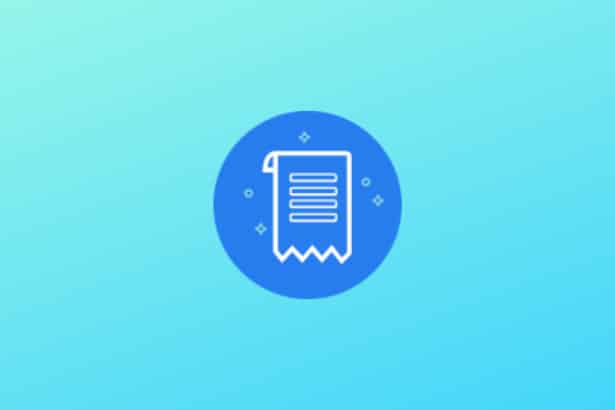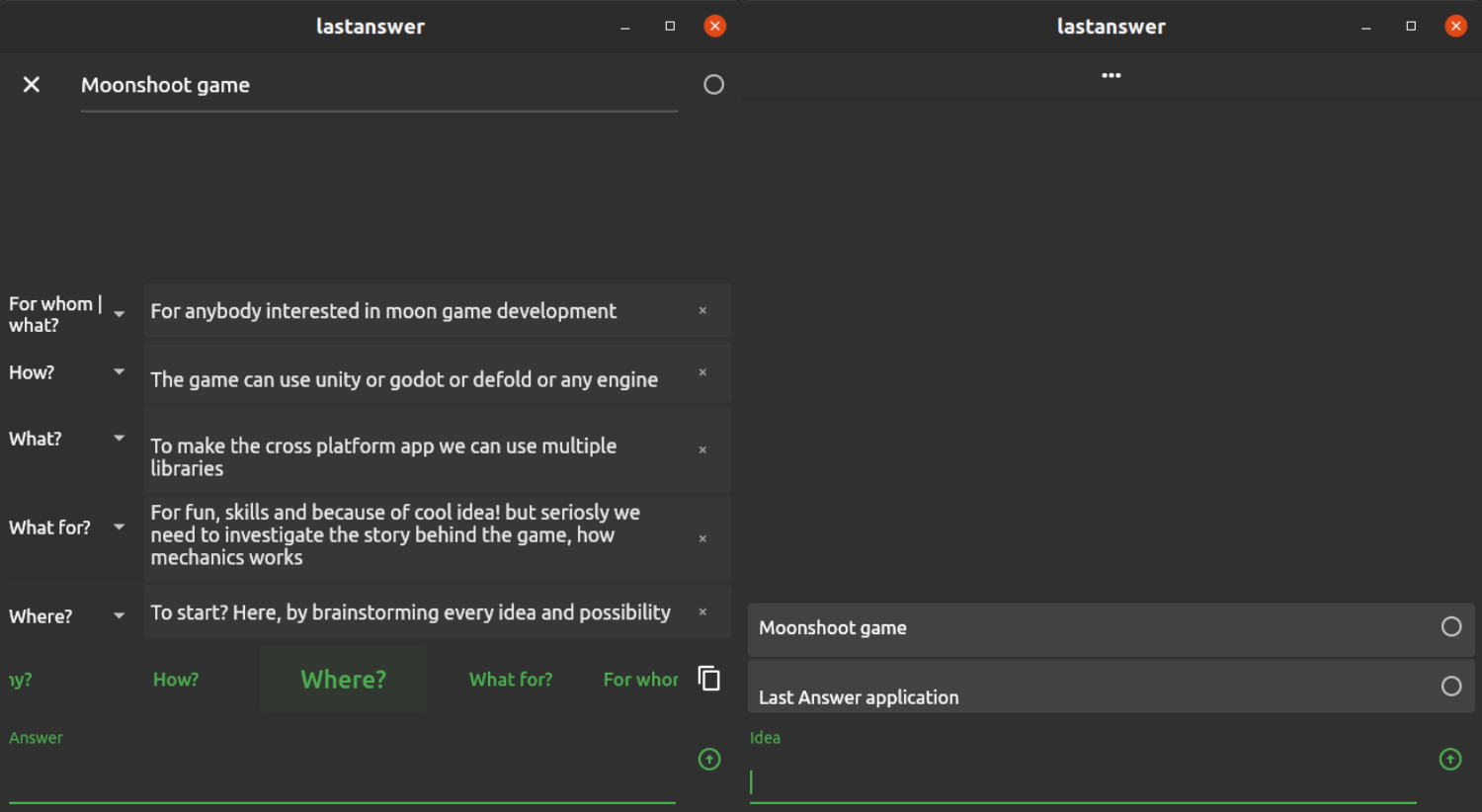O Last Answer é uma ferramenta para expressar ideias durante o brainstorming. Uma ferramenta para resolver problemas de complexidade e compreensão de pensamentos durante o gerenciamento de projetos e apenas para tornar mais fácil o compartilhamento e compreensão de ideias entre si. Neste tutorial, saiba como instalar o Last Answer no Linux.
O princípio de trabalho é muito simples. Crie uma “ideia” e abra-a. O Last Answer tem muitas características, seu uso é simples e prático. Uma ferramenta totalmente intuitiva. Escolha uma pergunta curta para responder, em seguida, a responda. Você verá sua resposta salva acima das guias de perguntas. Então, escolha uma nova pergunta para fazer a resposta acima.
Durante o processo, você sempre pode ver e editar todas as respostas e perguntas na segunda página e compartilhá-las clicando no botão de compartilhamento. Depois de responder a todas as perguntas (sentindo que não pode dizer mais nada), você pode compartilhá-las (por exemplo, para o Trello Board) e começar de novo.
Este aplicativo pode ser usado com técnicas como “Cinco porquês”, “PDSA”, “Seis Sigma” ou apenas para o brainstorming de novas ideias. Siga o tutorial abaixo e instale essa poderosa ferramenta agora mesmo no seu Linux!
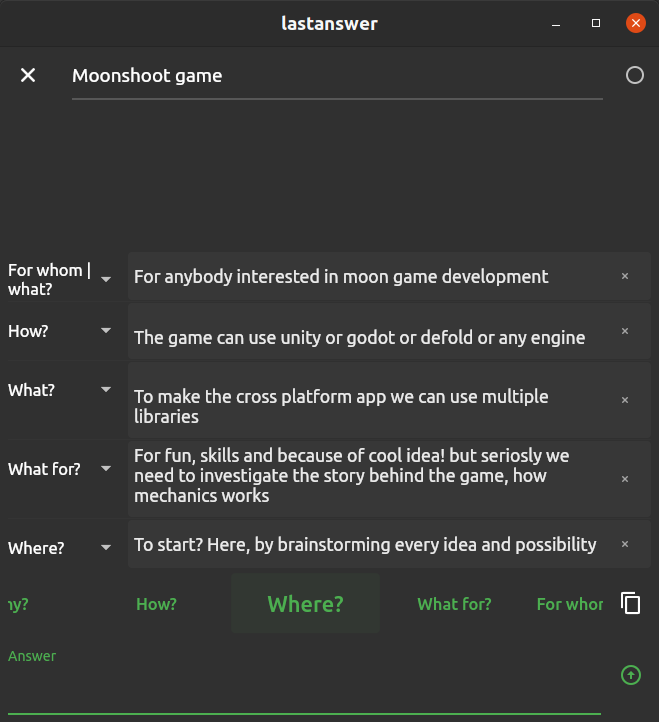
Instalando o Last Answer no Ubuntu, Kubuntu, Xubuntu e derivados!
Para instalar o Last Answer no Ubuntu Linux. Inclusive você também pode instalar o Last Answer no Linux Mint sem nenhum problema execute o comando abaixo:
Instalando o Last Answer no Fedora e derivados!
Para instalar o Last Answer no Fedora, execute os comandos abaixo. Lembrando que caso você já tenha o suporte ao Snap habilitado no Fedora, pule para o passo 3, o de instalação do pacote:
Passo 1 – Instalar o Snapd:
Após executar o comando acima, lembre-se encerrar a sessão ou reiniciar o computador! Em seguida, vamos criar um link simbólico para ativar o suporte ao Snap clássico:
Passo 2 – Criar link simbólico:
E agora, vamos executar o comando para instalar o Last Answer no Fedora ou derivados:
Passo 3 – Agora vamos executar o comando para instalar o Last Answer no Fedora ou derivados:
Instalando o Last Answer no Debian e derivados!
Para instalar o Last Answer no Debian, execute os comandos abaixo. Caso você já tenha Snap ativado e habilitado no seu Debian, pule para o passo 2, que seria da instalação:
Passo 1 – Atualizar os repositório e instalar o Snapd:
E agora, vamos executar o comando para instalar o Last Answer no Debian ou derivados. Observe que o comando abaixo está com o sudo, caso você não o tenha habilitado, remova o sudo e instalar usando o ROOT mesmo:
Passo 2 – Agora vamos executar o comando para instalar o Last Answer no Debian e derivados:
É isso, esperamos ter ajudado você a instalar o Last Answer no Linux!